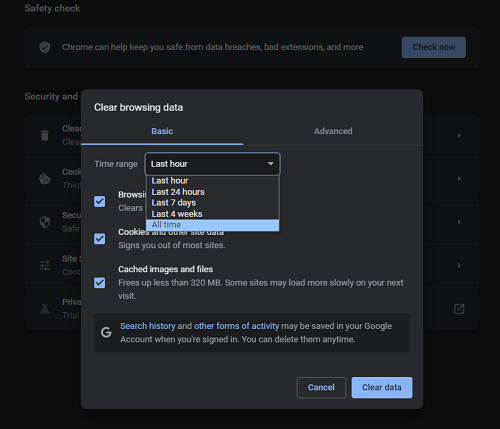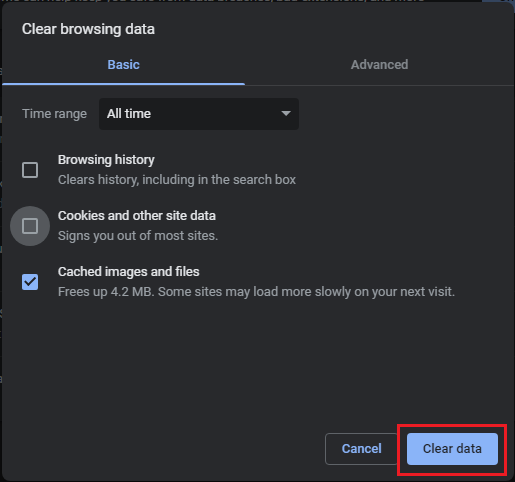1. Abre Google Chrome.
2. Haz clic en el botón del menú de los tres puntos (⋮) en la esquina superior derecha.
2. Haz clic en el botón del menú de los tres puntos (⋮) en la esquina superior derecha.
3. Haz clic en Historial y luego en Historial otra vez.
4. Haz clic en Borrar datos de navegación en el panel de navegación izquierdo.
5. En la parte superior de la ventana Borrar datos de navegación, elige un intervalo de tiempo. Te recomendamos que uses la opción Todos.
6. Marca las opciones del historial que quieras limpiar. Asegúrate de que la opción Imágenes y archivos almacenados en caché está seleccionada.
Nota: No hace falta que borres las cookies, pero, si eliges hacerlo, recuerda que tendrás que volver a iniciar sesión en nuestras páginas web.
7. Haz clic en Borrar datos.
8. También puedes escribir chrome://settings/clearBrowserData en la barra de direcciones para ir directamente a la ventana Borrar datos de navegación.
Echa un vistazo al GIF de más abajo para hacerte una idea: